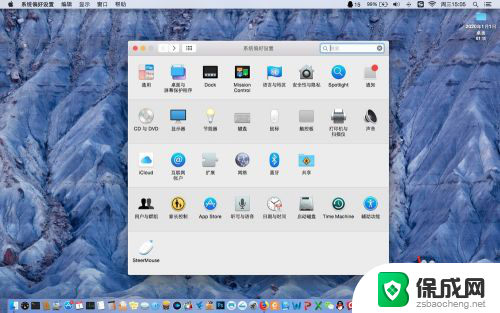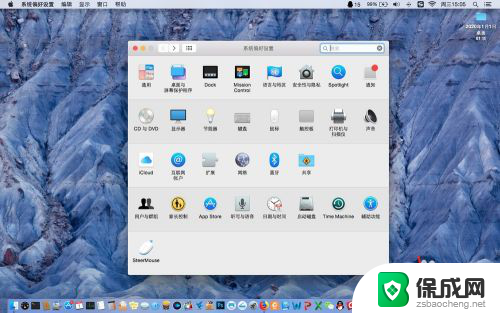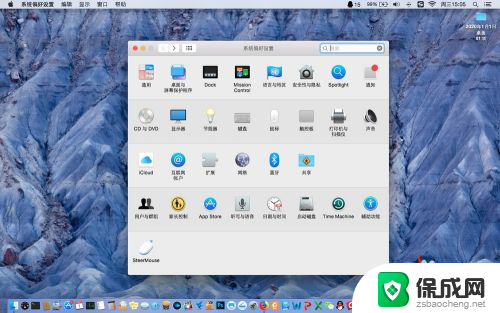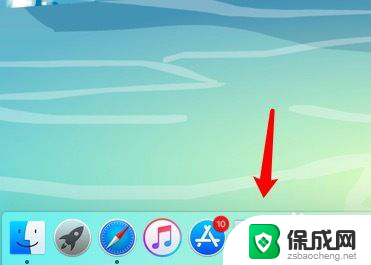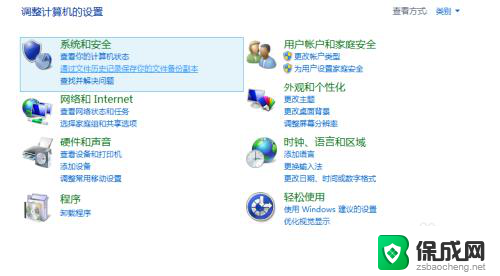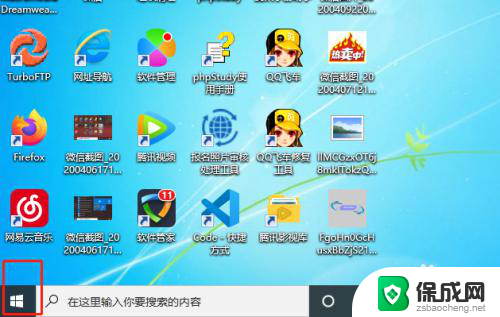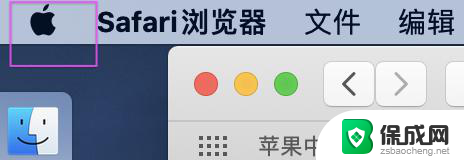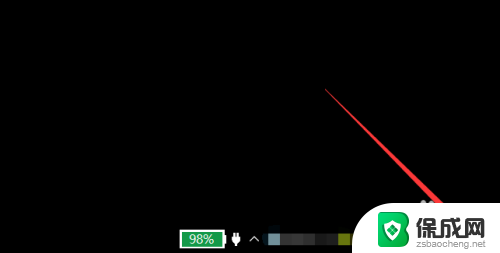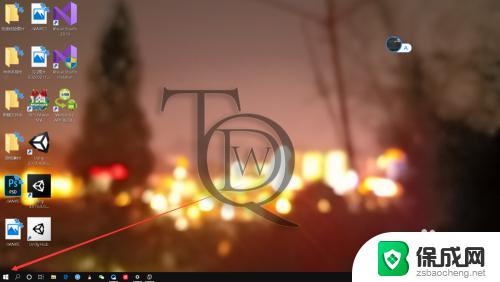苹果笔记本触控板右键 MacBook苹果电脑触摸板如何使用鼠标右键
更新时间:2024-02-16 11:02:05作者:yang
苹果笔记本一直以其独特的设计和出色的性能而备受瞩目,而在这些优点中,MacBook苹果电脑的触摸板更是备受称赞。对于一些刚刚接触苹果电脑的用户来说,可能会对如何使用鼠标右键产生困惑。不用担心本文将详细介绍MacBook苹果电脑触摸板的右键使用方法,帮助您更好地利用这一功能。无论您是需要进行拖拽、剪切、复制还是粘贴操作,MacBook苹果电脑的触摸板都能提供便捷的解决方案。接下来我们将一一为您解答。
步骤如下:
1.首先,点开系统偏好设置,进入触摸板设置选项里面。
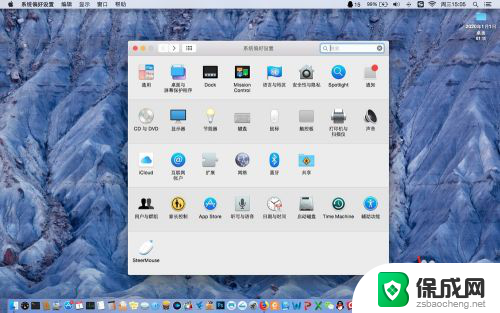
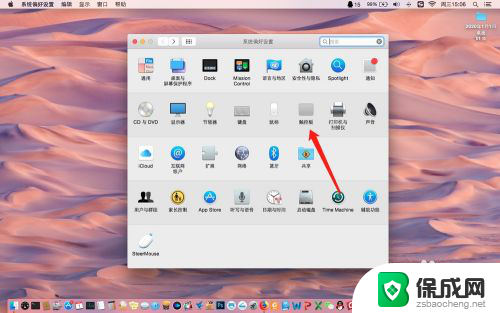
2.进入触摸板设置选项里面,将子设置栏切换到光标与点按上面。然后在下方将辅助点按选项上打钩。
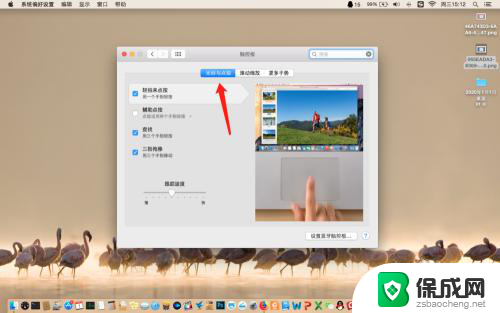
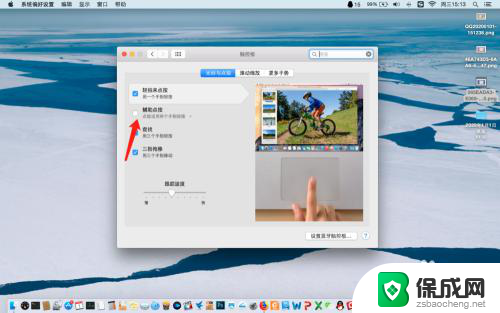 3现在退出设置选项,用两个手指同时轻轻点触摸板。现在就能完成鼠标右键的功能了。
3现在退出设置选项,用两个手指同时轻轻点触摸板。现在就能完成鼠标右键的功能了。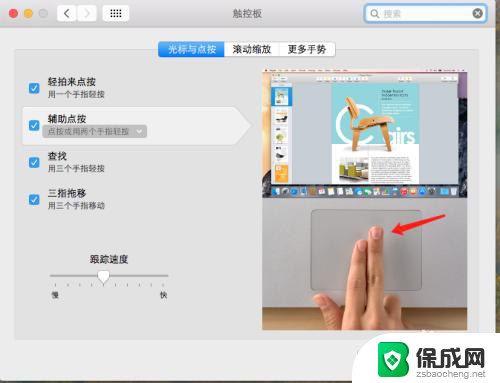
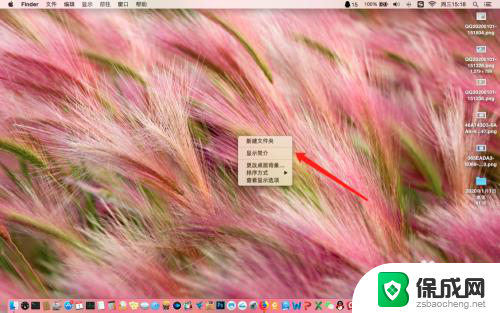
以上是关于苹果笔记本触控板右键的所有内容,如果有任何不清楚的地方,用户可以参考以上小编的步骤进行操作,希望对大家有所帮助。